Internet Explorer-relaterade problem verkar fortsätta efter att vi nyligen har rapporterat problem med proxyservrar. Nu verkar det som att det fryser för en hel massa människor. Här är vad de har sagt.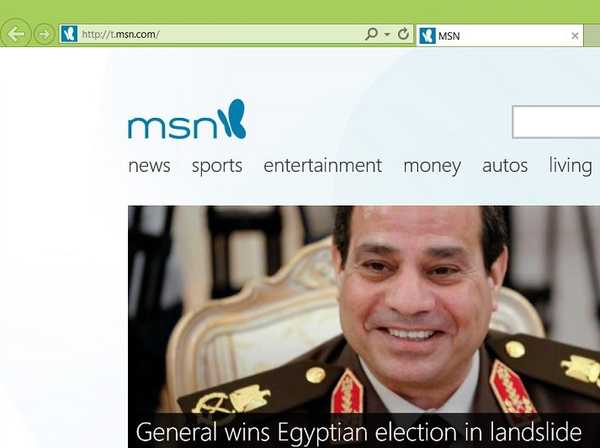
IE11 i Windows 8.1 fryser inom 30 sekunder efter start. alla andra webbläsare fungerar bra, hjälp !! Internet Explorer fryser upp inom 30 sekunder efter start (Windows 8.1,) alla andra webbläsare fungerar bra. denna bordsskiva är bara 2 månader gammal, problemet har funnits sedan nya, dell techs vet inte vad de ska göra. Jag har provat allt som föreslås i on-line-sökningar. snälla hjälp!!
Läs också: UC Browser App för Windows 8 får nya funktioner, ladda ner nu
IE11 kraschar direkt i början för många Windows-användare
Så som vi kan se från detta citat från Microsoft-communityforum, säger en viss användare att hans Internet Explorer 11-webbläsare bara fryser några sekunder efter start. Han nämner att han kör Windows 8.1 på ett nytt skrivbord och att alla andra webbläsare fungerar. Här är vad han har föreslagits att testa för att lösa problemen:
Explorer förmåga att starta. Försök starta IE med alla tillägg inaktiverade .... Öppna rutan Kör (Windows Key + R) ange iexplore.exe -extoff (det finns ett mellanslag före (-) och klicka på OK Se om Internet Explorer startar utan att frysa i det här "inget tilläggsläge" b) Du kanske har ett virus eller annan skadlig kod. Kör den här (gratis) versionen av Malwarebytes för att söka efter synder. Malwarebytes arbetar tillsammans med ditt antivirusprogram för att sniffa ut de nyare trojanerna, webbläsaromdirigeringsvirus, etc.) Har använt det själv och det fungerar ganska bra för att identifiera och karantänera virusen ... har inga biverkningar som kommer att skada din dator.
Men det här fungerade inte, så här är en annan möjlig lösning som kan fungera om du är i samma situation:
Aktivitetshanteraren> Bläddra ner under "Bakgrundsprocesser" och se om det finns andra instanser av Internet Explorer som körs. Om ja, klicka på var och en av dem och klicka på "Avsluta uppgift"> Sedan ... Öppna rutan Kör (Windows-tangent + R)> ange inetcpl.cpl och klicka på OK> Klicka på "Avancerat" (fliken överst)> Klicka på " Återställ avancerade inställningar "> Klicka på" Återställ "> när nästa fönster öppnas markerar du rutan" Ta bort personliga inställningar "> Klicka på" Återställ "(igen)> Klicka på ANVÄND> Klicka på OK
Men han verkar vara en mycket otur för Windows 8.1-användare eftersom Internet Explorer 11 fortfarande verkar krascha för honom. Och jag är säker på att många andra befinner sig i den här situationen. Detta har alla chanser att eskalera till ett större problem, men vi kommer att rapportera med eventuella korrigeringar när de väl är tillgängliga.
 Friendoffriends
Friendoffriends


